
Om du behöver en mer detaljerad titt på din RAM-konfiguration än den grundläggande informationen som en Windows-rapport ger, kan du ta reda på allt du behöver veta utan att öppna fallet. Läs vidare för att se hur du kan kontrollera din konfiguration och installerade RAM-modulstatistik.
Dagens Fråga & Svar-session kommer till oss med tillstånd av SuperUser - en underavdelning av Stack Exchange, en community-driven gruppering av Q & A-webbplatser.
Frågan
SuperUser-läsaren Vince vill ha ett enkelt sätt att kontrollera den exakta konfigurationen av datorns RAM. Han skriver:
Jag vill kontrollera min RAM-konfiguration.
Jag vet att det är enkelt att kontrollera det totala RAM-minne som är installerat på en dator (t.ex. 32 GB), men finns det ett enkelt sätt att kontrollera i Windows om RAM-minnet är t.ex. 2 × 16 GB, 4 × 8 GB, 8 × 4 GB eller 16 × 2 GB?
Denna information är särskilt användbar om du handlar efter en RAM-uppgradering eftersom du behöver veta vilka platser som är fyllda och i vilken konfiguration.
Svaret
Två SuperUser-bidragsgivare kom till Vinces hjälp och erbjöd två unika sätt att få tillgång till den information han vill ha. Bob visar hur vi använder ett inbyggt Windows-verktyg för att få en detaljerad avläsning:
Om du inte har något emot att använda kommandoraden kan WMI göra det och är infödd med Windows XP och senare.
Helt enkelt springa
wmic MEMORYCHIP få BankLabel, DeviceLocator, Capacity, Tag> wmic MEMORYCHIP få BankLabel, DeviceLocator, Capacity, Tag BankLabel Capacity DeviceLocator Tag BANK 0 2147483648 Botten - Spår 1 (överst) Fysiskt minne 0 BANK 1 4294967296 Botten - Fack 2 (under) Fysiskt minne 1(
DeviceLocatorkommer sannolikt att ge dig DIMM-nummer på en stationär maskin - de övre / undre platserna beror på att jag är på en bärbar dator. BådeBankLabelochDeviceLocatorformat kan variera beroende på maskin.)Det finns mycket mer data tillgängligt, men det visas inte bra i de begränsade kolumnerna i en kommandotolk. Du kan exportera allt till en textfil för enklare visning (glöm inte att stänga av ordpaket):
> wmic MEMORYCHIP get> data.txt > start data.txtOch du kan använda de extra kolumnerna för att anpassa det första kommandot för att ge dig, t.ex. tillverkarens namn, produktnummer och serienummer.
För de av er som föredrar ett GUI erbjuder Hennes en lösning:
Ja, det finns ett sätt att göra det sedan
CPU-Zkan visa den informationen. Om om ett program kan göra det så kan andra också.
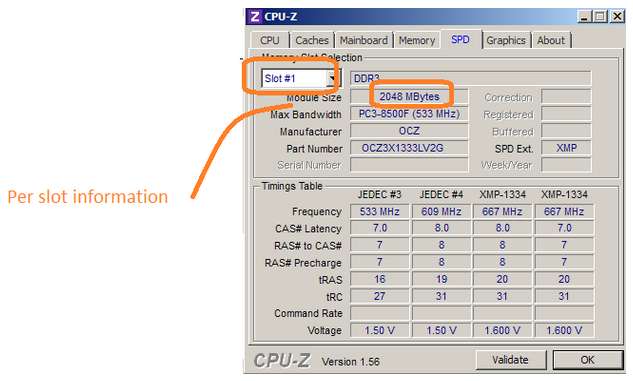
Mellan de två metoderna har du definitivt tillräckligt med information för att göra ett informerat köp.
Har du något att lägga till förklaringen? Ljud av i kommentarerna. Vill du läsa fler svar från andra tekniskt kunniga Stack Exchange-användare? Kolla in hela diskussionstråden här .







